茶园资源网 Design By www.iooam.com
来源:为CG阵线 作者:maomao
本教程鼠绘难度相当大。人物衣服部分都是丝质材料,质感部分比较难画,需要一定的耐心和技巧。教程的过程介绍有点简单,需要根据效果图慢慢去摸索。
最终效果

1、这个作品对我来说是比较成功的,所以我也顺便做了个教程,大家随便看看,高手可以跳过。现在大家看到的几个色块,我都是分层画的。背景只是随便做了个效果。
 2、开始画嘴巴,过程如下图所示。
2、开始画嘴巴,过程如下图所示。
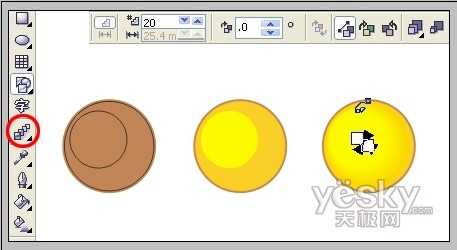


3、牙齿部分的画法,效果如下图。
 4、用加深/减淡工具画出嘴唇的立体感。
4、用加深/减淡工具画出嘴唇的立体感。

5、勾划选区,稍微羽化一下填充白色,这样就画出了嘴唇上的高光。


6、现在开始画眼睛了,这里我都是分层画的。
 7、画眼珠的高光。
7、画眼珠的高光。

8、画双眼皮部分,用钢笔工具勾出路径后用黑色描边。

9、开始画睫毛,也是用画笔描边。

 10、接着是眼影,用了个添加杂色效果。
10、接着是眼影,用了个添加杂色效果。

11、眉毛就用了个杂色和动感模糊就行了。

12、左边眼睛也是一样的做法。

13、还是用加深/减淡工具涂出皮肤的层次。


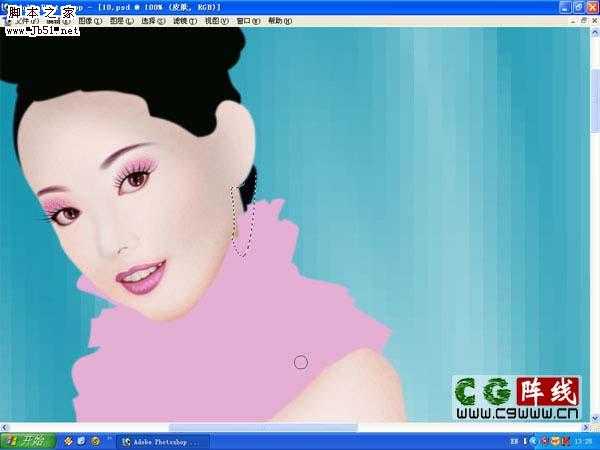 14、脸上比较粗,所以我用了个高斯模糊。
14、脸上比较粗,所以我用了个高斯模糊。

15、再下来就是耳朵了。还是用勾画选区来进行加深减淡。


16、接着就是她的手套,还是用加深/减淡工具。




上一页12 下一页 阅读全文
本教程鼠绘难度相当大。人物衣服部分都是丝质材料,质感部分比较难画,需要一定的耐心和技巧。教程的过程介绍有点简单,需要根据效果图慢慢去摸索。
最终效果

1、这个作品对我来说是比较成功的,所以我也顺便做了个教程,大家随便看看,高手可以跳过。现在大家看到的几个色块,我都是分层画的。背景只是随便做了个效果。
 2、开始画嘴巴,过程如下图所示。
2、开始画嘴巴,过程如下图所示。 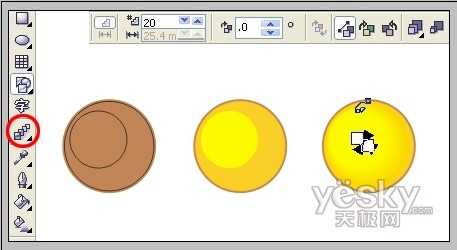


3、牙齿部分的画法,效果如下图。
 4、用加深/减淡工具画出嘴唇的立体感。
4、用加深/减淡工具画出嘴唇的立体感。 
5、勾划选区,稍微羽化一下填充白色,这样就画出了嘴唇上的高光。


6、现在开始画眼睛了,这里我都是分层画的。
 7、画眼珠的高光。
7、画眼珠的高光。 
8、画双眼皮部分,用钢笔工具勾出路径后用黑色描边。

9、开始画睫毛,也是用画笔描边。

 10、接着是眼影,用了个添加杂色效果。
10、接着是眼影,用了个添加杂色效果。 
11、眉毛就用了个杂色和动感模糊就行了。

12、左边眼睛也是一样的做法。

13、还是用加深/减淡工具涂出皮肤的层次。


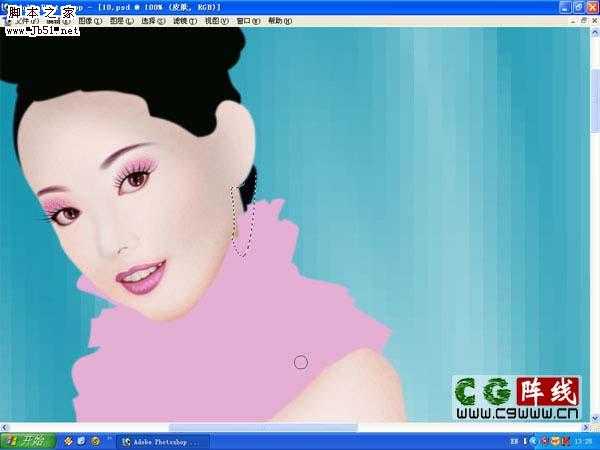 14、脸上比较粗,所以我用了个高斯模糊。
14、脸上比较粗,所以我用了个高斯模糊。 
15、再下来就是耳朵了。还是用勾画选区来进行加深减淡。


16、接着就是她的手套,还是用加深/减淡工具。




上一页12 下一页 阅读全文
茶园资源网 Design By www.iooam.com
广告合作:本站广告合作请联系QQ:858582 申请时备注:广告合作(否则不回)
免责声明:本站资源来自互联网收集,仅供用于学习和交流,请遵循相关法律法规,本站一切资源不代表本站立场,如有侵权、后门、不妥请联系本站删除!
免责声明:本站资源来自互联网收集,仅供用于学习和交流,请遵循相关法律法规,本站一切资源不代表本站立场,如有侵权、后门、不妥请联系本站删除!
茶园资源网 Design By www.iooam.com
暂无评论...
RTX 5090要首发 性能要翻倍!三星展示GDDR7显存
三星在GTC上展示了专为下一代游戏GPU设计的GDDR7内存。
首次推出的GDDR7内存模块密度为16GB,每个模块容量为2GB。其速度预设为32 Gbps(PAM3),但也可以降至28 Gbps,以提高产量和初始阶段的整体性能和成本效益。
据三星表示,GDDR7内存的能效将提高20%,同时工作电压仅为1.1V,低于标准的1.2V。通过采用更新的封装材料和优化的电路设计,使得在高速运行时的发热量降低,GDDR7的热阻比GDDR6降低了70%。
更新日志
2024年11月16日
2024年11月16日
- 《怪猎荒野》PS5Pro主机版对比:B测性能都不稳定
- 黄宝欣.1992-黄宝欣金装精选2CD【HOMERUN】【WAV+CUE】
- 群星.1996-宝丽金流行爆弹精丫宝丽金】【WAV+CUE】
- 杜德伟.2005-独领风骚新歌精选辑3CD【滚石】【WAV+CUE】
- 安与骑兵《心无疆界》[低速原抓WAV+CUE]
- 柏菲唱片-群星〈胭花四乐〉2CD[原抓WAV+CUE]
- 金典女声发烧靓曲《ClassicBeautifulSound》2CD[低速原抓WAV+CUE]
- 王杰1992《封锁我一生》粤语专辑[WAV+CUE][1G]
- 群星《一人一首成名曲 (欧美篇)》6CD[WAV/MP3][7.39G]
- 东来东往2004《回到我身边·别说我的眼泪你无所谓》先之唱片[WAV+CUE][1G]
- MF唱片-《宝马[在真HD路上]》2CD[低速原抓WAV+CUE]
- 李娜《相信我》新时代[WAV+CUE]
- 2019明达发烧碟MasterSuperiorAudiophile[WAV+CUE]
- 蔡幸娟.1993-相爱容易相处难【飞碟】【WAV+CUE】
- 陆虎.2024-是否愿意成为我的全世界【Hikoon】【FLAC分轨】
